Легко и полностью удаляйте все содержимое и настройки на iPhone, iPad или iPod.
- Очистить ненужные файлы iPhone
- Очистить кэш iPad
- Очистить iPhone Safari Cookies
- Очистить кэш iPhone
- Очистить память iPad
- Очистить историю iPhone Safari
- Удалить контакты iPhone
- Удалить резервную копию iCloud
- Удалить электронные письма iPhone
- Удалить iPhone WeChat
- Удалить iPhone WhatsApp
- Удалить сообщения iPhone
- Удалить фотографии iPhone
- Удалить плейлист iPhone
- Удалить код ограничения iPhone
Купить больше места на iPhone: пошаговое руководство
 Размещено от Лиза Оу / 08 апреля 2022 г. 09:00
Размещено от Лиза Оу / 08 апреля 2022 г. 09:00Хранилище вашего iPhone заполнено и вы хотите сохранить данные с iPhone в iCloud? Хотя iPhone предоставляет 5 ГБ бесплатного хранилища iCloud для использования, этого все же недостаточно. Существует множество причин, по которым память вашего iPhone переполняется. Одной из основных причин являются захваченные фотографии или видео с высоким качеством. Другая причина заключается в том, что у вас есть много файлов, которые вы хотите сохранить на своем устройстве. И для того, чтобы вы могли освободить место или увеличить объем памяти, необходимо очистить ненужные файлы на iPhone.
К счастью, вы попали в это место. В этом посте представлена пошаговая процедура покупки дополнительного места для вашего iPhone, чтобы сохранять новые и новые файлы.
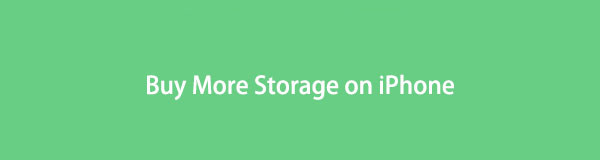
FoneEraser для iOS - лучший очиститель данных iOS, который может легко и безвозвратно стереть все содержимое и настройки iPhone, iPad или iPod.
- Удалите ненужные данные с iPhone, iPad или iPod touch.
- Стереть данные быстро с одноразовой перезаписью, которая может сэкономить ваше время для большого количества файлов данных.

Список руководств
Часть 1. Почему вам нужно купить хранилище для iPhone
Айфоны действительно являются одними из лучших мобильных устройств во всем мире. Тем не менее, многие пользователи сталкиваются с нехваткой памяти при использовании iPhone, если вы не купили для iPhone больше ГБ. Вам нужно купить место в iCloud, потому что в нем можно хранить больше необходимых данных, таких как фотографии, видео, документы и т. д. Еще одна вещь заключается в том, что если вы купите больше хранилища iCloud, вам будет проще создавать резервные копии ваших данных.
На самом деле, это лишь некоторые из многих причин, по которым вам нужно купить больше памяти на вашем iPhone. На этом этапе мы расскажем, как купить больше памяти для вашего iPhone и освободить место для хранения, чтобы вы могли хранить больше данных на своем iPhone.
Часть 2. Как купить хранилище для iPhone
iPhone предлагает только 5 ГБ бесплатного хранилища iCloud для каждого пользователя. Однако, если вам не хватает места, как внутреннего, так и iCloud, вы определенно хотели бы купить больше памяти, чтобы хранить больше файлов на своем iPhone.
Прежде всего, вы должны оптимизировать свои данные для автоматической синхронизации iCloud через «Настройки» > [ваше имя] > iCloud, а затем отключить данные, которые на самом деле вам не нужны в iCloud. После этого вы можете начать получать больше хранилища iCloud на iPhone, если у вас все еще недостаточно места для него. Следуйте приведенному ниже руководству, чтобы узнать, как это сделать.
Шаги о том, как купить больше памяти для iPhone:
Шаг 1Сначала откройте Настройки на вашем iPhone. И нажмите на [ваше имя].
Шаг 2Затем выберите ICloud из списка и нажмите на Управление местом.
Шаг 3Затем нажмите Изменить хранилище и выберите один из доступных планов, до которого вы хотите обновить свое хранилище. Вот и все!
Обратите внимание, что вы также можете понизить план, который вы сделали. Просто снова перейдите в раздел «Управление хранилищем» и выберите «План перехода на более раннюю версию», и он вступит в силу, начиная со следующего выставления счета. Вы хотите сохранить больше файлов на своем iPhone, освободив место без покупки хранилища? Перейдите к следующей части и ознакомьтесь с некоторыми эффективными и надежными методами.
Часть 3. Как очистить место на iPhone, не покупая дополнительное хранилище
Если вам не нравится тратить ни копейки только на то, чтобы добавить больше места для вашего iPhone и iCloud, есть 3 метода обхода, чтобы очистить место на вашем iPhone, которые мы перечислили здесь. Не волнуйся. Все эти методы надежны и, несомненно, помогут вам обновить хранилище iPhone.
FoneEraser для iOS - лучший очиститель данных iOS, который может легко и безвозвратно стереть все содержимое и настройки iPhone, iPad или iPod.
- Удалите ненужные данные с iPhone, iPad или iPod touch.
- Стереть данные быстро с одноразовой перезаписью, которая может сэкономить ваше время для большого количества файлов данных.
1. Выгрузить неиспользуемые приложения.
На вашем iPhone всегда будут приложения, которые вы больше не используете. Но вы должны понимать, что это одна из причин, по которой на вашем iPhone недостаточно места для сохранения ваших данных. И именно поэтому мы предоставили шаги, которые вы можете сделать, чтобы разгрузить неиспользуемые приложения.
Шаги о том, как очистить пространство iPhone с помощью разгрузки:
Шаг 1Прежде всего, зайдите в Настройки приложение вашего iPhone.
Шаг 2Далее нажмите Общие , а затем выбрать Хранилище iPhone.
Шаг 3Наконец, нажмите Включите за Выгрузить неиспользуемые приложения.
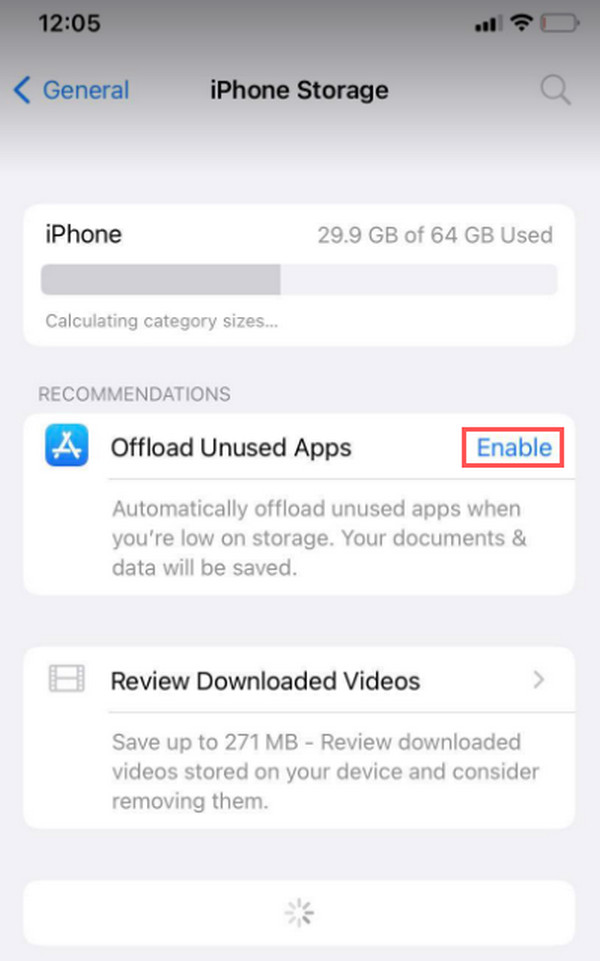
И он удалит приложения, которыми вы давно не пользовались. Но он сохранит все ваши данные и документы, чтобы не потерять важные вещи. Далее иконка приложения останется на вашем устройстве. Если вы хотите снова использовать приложение, просто коснитесь его, и оно будет немедленно переустановлено.
2. Удалить/удалить приложения
Удаляя или удаляя приложения, вы можете освободить место на своем iPhone. Удалите приложения, которые вы больше не используете, или приложения, которые занимают большую часть вашего хранилища. В результате вы можете хранить более важные файлы на своем iPhone. Теперь, вот как это сделать.
Шаги о том, как удалить или удалить приложения, чтобы очистить место на iPhone:
Шаг 1Прежде всего, перейдите к Настройки и нажмите Общие.
Шаг 2Затем из списка выберите Хранилище iPhone. И вы сможете увидеть все приложения на вашем iPhone.
Шаг 3После этого найдите приложение, которое вам больше не нужно, и коснитесь его. И коснитесь Удалить приложение.
Шаг 4Другой способ — найти приложение на вашем Главный экран. Затем нажмите и удерживайте приложение и выберите Удалить приложение из списка. Наконец, подтвердите, коснувшись Удалить приложение. И вот оно!
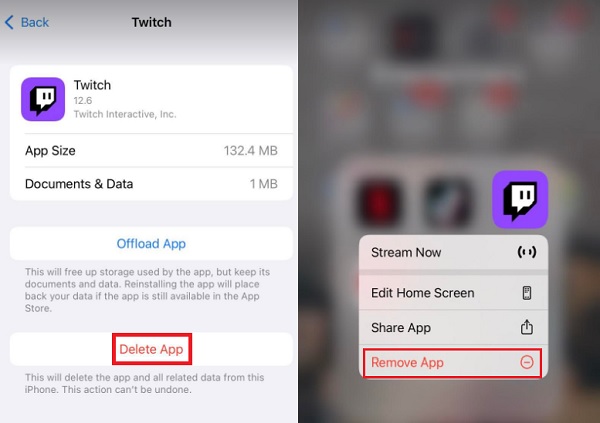
3. FoneEraser для iOS
Лучший альтернативный инструмент для очистки пространства вашего iPhone без покупки памяти — это FoneEraser для iOS. С помощью этого инструмента вы можете профессионально и безопасно удалить некоторые ненужные файлы или стереть все содержимое и настройки с ваших устройств iOS. Кроме того, это безопасный и простой в использовании инструмент, на который можно положиться. Действительно, многофункциональная программа для ваших нужд. Используя его, мы покажем вам, как очистить ненужные файлы, удалить фото, и, наконец, удалите все свои данные с вашего iPhone. См. полное руководство ниже.
Шаги по очистке хранилища iPhone путем очистки ненужных файлов с помощью FoneEraser для iOS:
FoneEraser для iOS - лучший очиститель данных iOS, который может легко и безвозвратно стереть все содержимое и настройки iPhone, iPad или iPod.
- Удалите ненужные данные с iPhone, iPad или iPod touch.
- Стереть данные быстро с одноразовой перезаписью, которая может сэкономить ваше время для большого количества файлов данных.
Шаг 1Для начала загрузите FoneEraser для iOS и установите его на свой компьютер. Он автоматически запустится после процедуры установки.
Шаг 2После этого подключите iPhone к компьютеру с помощью USB-кабеля. Затем нажмите кнопку Свободное пространство , а затем выбрать Стереть ненужные файлы из списка на левой боковой панели.

Шаг 3Затем дождитесь завершения процесса сканирования. Далее ставим галочку на стираемой категории.

Шаг 4На этом последнем шаге нажмите кнопку Стереть кнопку, и он начнет очищать пространство вашего телефона. И это все!
Из-за высокого качества фотографий, сделанных с вашего iPhone, он занимает много места в вашей памяти. Итак, узнайте, как сохранить фотографии на компьютер, а затем удалить их на освободить место на вашем iPhone использовать этот инструмент снова. И вот как это сделать.
Шаги по очистке хранилища iPhone путем удаления фотографий с помощью FoneEraser для iOS:
FoneEraser для iOS - лучший очиститель данных iOS, который может легко и безвозвратно стереть все содержимое и настройки iPhone, iPad или iPod.
- Удалите ненужные данные с iPhone, iPad или iPod touch.
- Стереть данные быстро с одноразовой перезаписью, которая может сэкономить ваше время для большого количества файлов данных.
Шаг 1Сначала скачайте и установите FoneEraser для iOS на твоем компьютере. Когда процесс установки будет завершен, инструмент сразу же откроется.
Шаг 2Затем подключите устройство iPhone к компьютеру через USB-кабель. Кран Доверие на вашем устройстве, чтобы успешно получить доступ к вашему iPhone.
Шаг 3На левой панели интерфейса поставьте галочку Свободное пространство > Убирать Фотографии, и процесс сканирования начнется мгновенно.

Шаг 4Затем выберите Экспорт и удаление из приведенных методов, чтобы очистить больше фотографий и сэкономить место на вашем iPhone.
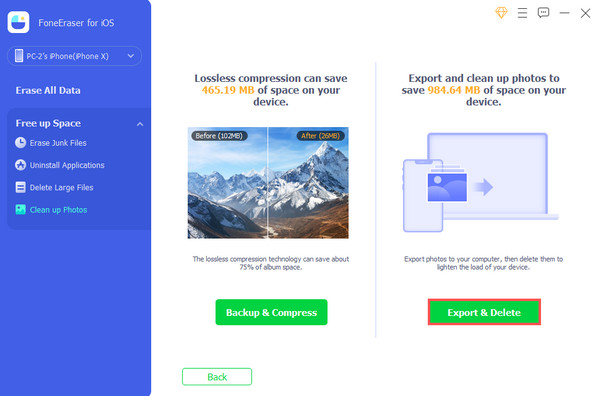
Шаг 5Наконец, выберите фотографии, которые вы хотите Экспортировать на свой компьютер и Удалить их, чтобы очистить память вашего iPhone.

Доступно FoneEraser для iOS Кроме того, вы можете удалить все данные с вашего iPhone, чтобы освободить место.
Шаги по очистке хранилища iPhone путем стирания всех данных с помощью FoneEraser для iOS:
FoneEraser для iOS - лучший очиститель данных iOS, который может легко и безвозвратно стереть все содержимое и настройки iPhone, iPad или iPod.
- Удалите ненужные данные с iPhone, iPad или iPod touch.
- Стереть данные быстро с одноразовой перезаписью, которая может сэкономить ваше время для большого количества файлов данных.
Шаг 1Прежде всего, бесплатно скачайте и установите FoneEraser для iOS. Тогда программа запустится сразу.
Шаг 2После этого с помощью USB-кабеля подключите iPhone к компьютеру. Далее нажмите на Стереть все данные опция в левой части основного интерфейса.

Шаг 3Затем выберите стирание Уровень безопасности (низкий, средний, высокий). Здесь рекомендуется высокий уровень.
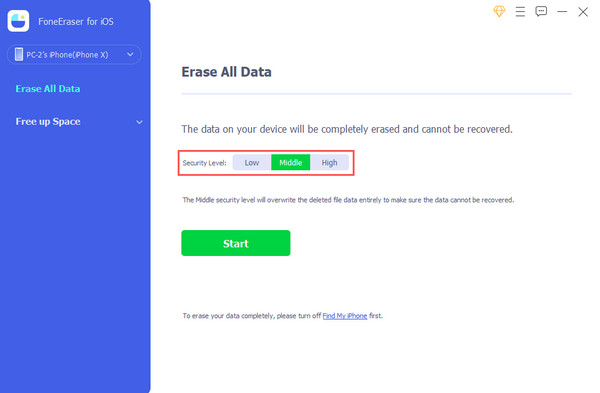
Шаг 4Наконец, нажмите Start кнопку, и он удалит все ваши данные с вашего iPhone. И вот!

Вот как можно эффективно и действенно очистить хранилище, не покупая хранилище. Инструмент все еще может предложить гораздо больше; именно поэтому мы настоятельно рекомендуем его. Так скачать FoneEraser для iOS наслаждаться этим.
Часть 4. Часто задаваемые вопросы о покупке дополнительного места для хранения iPhone
1. Во сколько мне обойдется покупка дополнительной памяти на iPhone?
При добавлении дополнительного хранилища для вашего iCloud вы можете иметь и покупать до 2 ТБ. 50 ГБ стоят всего 1 доллар в месяц на человека, чего уже достаточно.
2. Как я узнаю, сколько у меня еще есть места в iCloud?
Чтобы узнать и просмотреть, сколько еще осталось в вашем хранилище iCloud, перейдите на Настройки > [ваше имя] > ICloud. С этого момента вы увидите, сколько места вы использовали с вашим iCloud.
FoneEraser для iOS - лучший очиститель данных iOS, который может легко и безвозвратно стереть все содержимое и настройки iPhone, iPad или iPod.
- Удалите ненужные данные с iPhone, iPad или iPod touch.
- Стереть данные быстро с одноразовой перезаписью, которая может сэкономить ваше время для большого количества файлов данных.
Теперь вы знаете, как купить больше памяти для своего iPhone с помощью этого эффективного пошагового руководства. Но если вам просто не хватает места для хранения, вам не нужно покупать дополнительное пространство. Вы можете полагаться на методы, упомянутые в этом посте, особенно FoneEraser для iOS – автономный и многофункциональный инструмент. Если у вас есть какие-либо предложения, напишите их в разделе комментариев ниже.
